Softimage では、組み込みのバージョニング システムを使用して、書き出されたコンパウンドへの更新を管理します。メジャーとマイナーそれぞれのバージョン番号は、.xsicompound ファイルに保存されます。
.xsicompound ファイルの名前は、手動で変更しないでください。代わりに、Softimage に組み込みのバージョニングを使用します。手動で変更した場合、同じ名前とバージョンを持つ複数のコンパウンドが存在する状況が発生する可能性があります。この場合は警告メッセージが記録され、使用されるファイルと無視されるファイルの場所が通知されます。
コンパウンドは名前で識別されます。コンパウンドを ICE ツリーに追加したときに使用できるバージョンが複数あった場合、Softimage では、ユーザ、ワークグループ、ファクトリの各ロケーションのいずれかの場所で最大の「メジャー番号.マイナー番号」バージョンを使用します。そのコンパウンドに、書き出された他のコンパウンドへのリファレンスが含まれており、2 番目のコンパウンドについて利用できるバージョンが複数あった場合、Softimage では、最初のコンパウンドで指定されているメジャー バージョンの最大のマイナー バージョンを使用します。これは、参照されたコンパウンドでバグを修正し、マイナー バージョンを大きくした場合、そのコンパウンドを参照するコンパウンドを読み込むときに、修正済みのバージョンを使用する必要があることが多いためです。一方、機能を変更してメジャー バージョンを大きくした場合は、そのコンパウンドを参照するコンパウンドを更新して新しい機能が認識されるようになるまで、新しいバージョンを使用しない方がよいでしょう。
コンパウンドのバージョン番号を完全にコントロールするために、コンパウンドのプロパティでバージョン番号を修正し、再度書き出します。また、コンパウンドにバグ修正を加えただけの場合は、[バージョンを上げてすべての修正されたコンパウンドを書き出し](Increment Version and Export All Modified Compounds)を使用すると、簡単にそのコンパウンドとそれに含まれる修正済みのネストしたコンパウンドを再度書き出すことができます。
コンパウンドのプロパティを開きます(「コンパウンドプロパティの設定」を参照)。
必要な場合は、[バージョン タグ]を指定します。これは、必要に応じてバージョンを説明するための文字列です。この文字列は、Compound Version Manager と[バージョン]メニューに表示されます。
コンパウンドを書き出します(「コンパウンドを書き出す」を参照)。
シーンに既存するコンパウンドは、新しいバージョンを使用できる場合でも、自動的には更新されません。この場合は、コンパウンドを個別に更新するか、Compound Version Manager を使用します。
Compound Version Manager を開くには、ICE Tree ビューから[コンパウンド](Compounds)  [Compound Version Manager]を選択します。
[Compound Version Manager]を選択します。
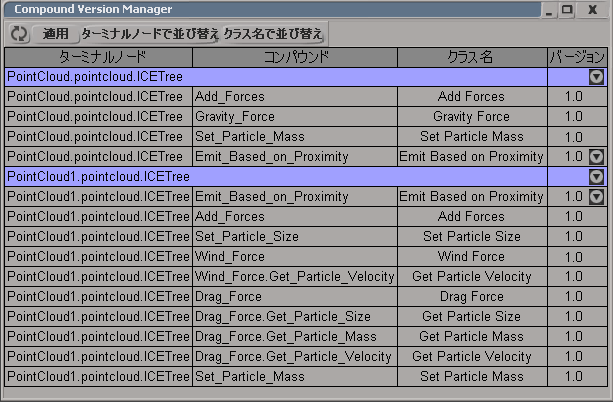
必要に応じて、[ターミナル ノードで並び替え](Sort by Terminal Node)をクリックしてコンパウンドが属する ICE ツリーに応じてコンパウンドを並べ替えるか、[クラス名で並び替え](Sort by Classname)をクリックしてそのタイプ(名前)に応じてコンパウンドを並べ替えます。
複数のバージョンを使用できる場合は、[バージョン]列に三角形が表示されます。三角形をクリックすると表示されるメニューで、グリッド データを変更できます。個別のコンパウンドのメニューはそのインスタンスのみに影響し、ICE ツリーのメニューはそのツリーにあるすべてのタイプのすべてのコンパウンドに影響します([ターミナル ノードで並び替え])。また、特定のタイプのコンパウンドのメニューはそのタイプのコンパウンドすべてに影響します([クラス名で並び替え])。行が対応するのが個別のコンパウンドか、ICE ツリーか、コンパウンドのタイプかに応じて、利用できるメニュー項目は異なります。
[変更なし](No Change)を選択すると、グリッド データが変更されることなくメニューが終了します。グリッド データに対する前の変更が元に戻されることはありません。
[現在のものに戻す](Revert to Current)を選択すると、シーンで現在使用されているバージョンでグリッド データが更新されます。既に適用されている変更が元に戻されることはありません。
[最新 マイナー](Latest Minor)は、ツリー内のすべてのコンパウンドで指定されているメジャー バージョンの最大のマイナー バージョンにグリッド データを設定します(ICE ツリーのみで使用できます)。
[最新](Latest)は、そのツリー内のすべてのコンパウンドの最大のバージョンにグリッド データを設定します(ICE ツリーのみで使用できます)。
Compound Version Manager が開いている状態でシーンに変更を加える場合は、[更新](Update)をクリックしてグリッドを更新します。
